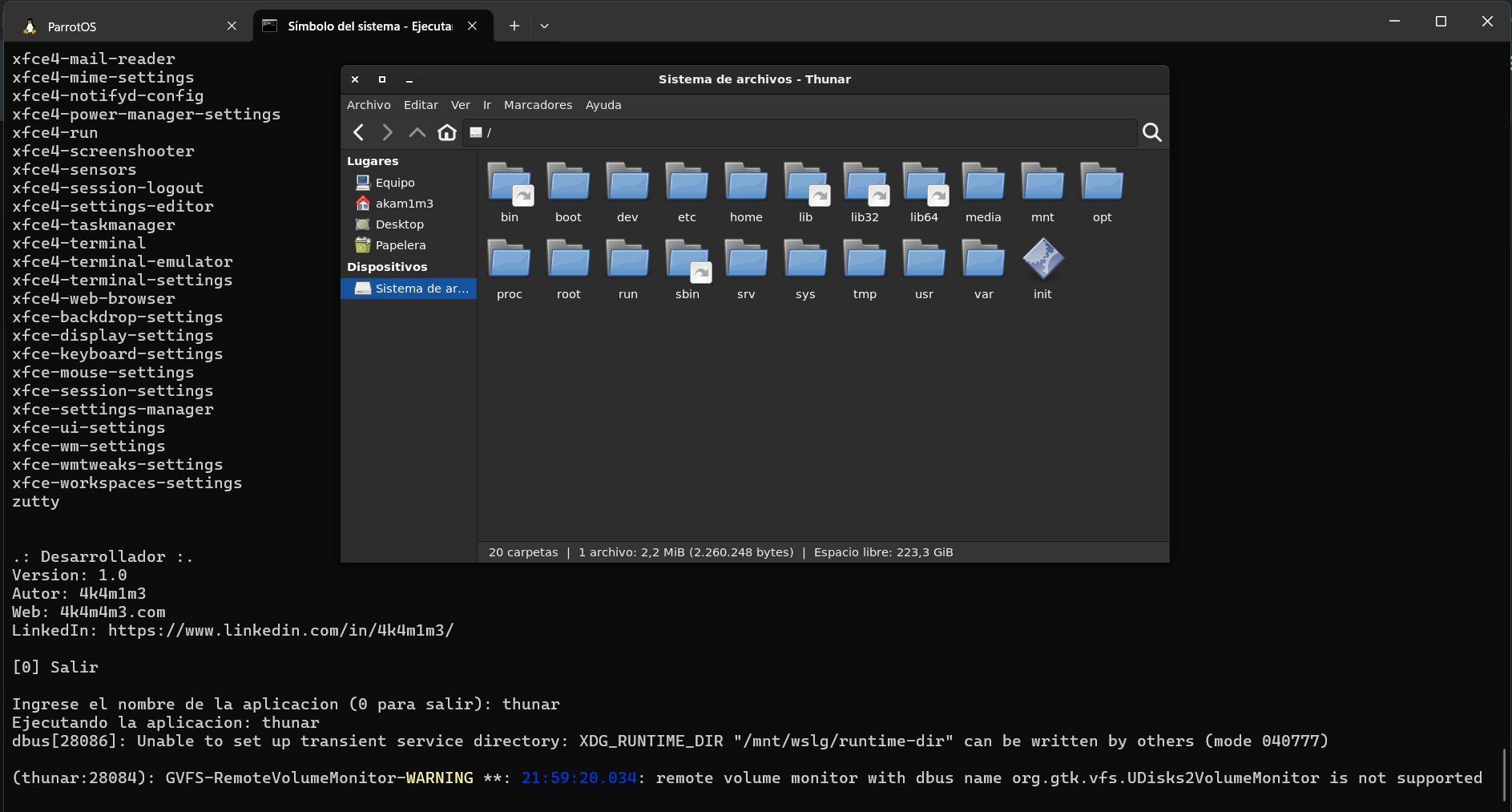EjecutarAplicacionesWSL.bat
Recientemente, mientras trabajaba con Parrot OS en WSL2, me di cuenta de lo útil que es usar aplicaciones gráficas directamente desde Windows gracias a WSLg. Sin embargo, lanzar estas apps no siempre es tan directo como parece. A veces, es complicado recordar rutas o comandos específicos para cada aplicación.
Para solucionar esto, creé EjecutarAplicacionesWSL.bat, un script que automatiza y simplifica el proceso. Con él, puedo listar y lanzar cualquier aplicación gráfica de Parrot OS en WSL2 escribiendo solo su nombre. Esto ha optimizado mi flujo de trabajo y espero que pueda ayudar a otros también.
✨ Funcionalidades destacadas
- Detección automática: El script identifica todas las aplicaciones gráficas instaladas en Parrot OS (WSL2).
- Ejecución rápida: Solo necesitas escribir el nombre de la aplicación para lanzarla.
- Sin configuraciones complejas: No requiere ajustes adicionales, solo WSL2 y WSLg activos.
- Interfaz amigable: Muestra una lista clara de apps disponibles.
🚀 Ventajas
- Ahorra tiempo: Olvídate de comandos largos o rutas difíciles.
- Intuitivo: Ideal tanto para usuarios nuevos como experimentados de WSL2.
- Aprovecha WSLg: Disfruta de una experiencia gráfica fluida en Windows.
🛠️ Guía rápida de uso
Descarga o clona el repositorio:
BASH1git clone https://github.com/tuusuario/EjecutarAplicacionesWSL.bat.gitEjecuta el script desde la terminal de Windows:
BASH1EjecutarAplicacionesWSL.batSelecciona la aplicación desde la lista y escribe su nombre. ¡Listo!
📸 Captura de Pantalla